|
|
最新消息: |
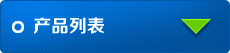
来源:成都鼎瀚云电子科技有限公司 | 2012/11/21 12:56:21 | 浏览31254次
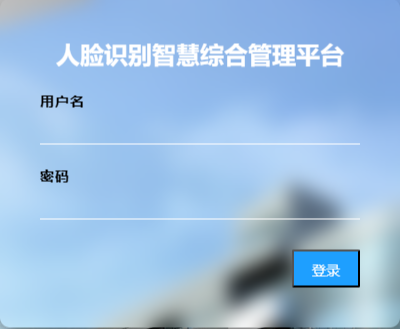
产品名称:国产化信创版一卡通管理平台
产品类别:管理软件系列
型 号:国产化信创版一卡通平台
会员价: 只对会员开放
服务器环境
Java一卡通平台,基础版需要安装使用数据库为SQL server 2012及以上版本数据库,操作系统建议使用windows操作系统(windows server 2008及以上操作系统)。国产操作系统安装使用数据库为MYSQL数据库,操作系统建议使用统信UOS操作系统。程序中间件使用Tomcat(建议使用Tomcat8.0以上版本),JDK版本建议使用1.8版本以上。
服务器硬件参数配置(根据项目大小和用户数决定),以阿里云选择为例(以上):
CPU配置:IntelKeonPlatinum2核
运行内存:8G
磁盘存储:500G
操作系统:Linux/Windows server 2008或以上
带宽:2MB
环境搭建
将“控件”文件夹中的文件复制到C:\WINDOWS\system32目录下,重启tomcat即可。
二、软件的基本操作
(1)系统基本配置
根据需要修改系统单位名称及设置单位代码和其他参数
(2)卡类配置
设置持卡用户分类信息:可根据需要新增或修改员工卡类参数
(3)操作员设置
操作员设置:根据需要新增或修改操作员信息,配置操作员权限等
(4)角色管理
功能介绍:添加系统操作员角色及修改角色权限
(5)商户管理
功能介绍:添加修改商户信息、配置商户所属收费机操作员信息
具体操作:
点击“商户管理”,跳到商户管理页面
添加完商户信息点击确认添加即可。
(6)收费点管理
功能介绍:添加修改收费点信息,可以设置不同的收费点,在机器设置中选择收费点,以便分组统计营业数据
(7)消费限制管理
功能介绍:消费限制用于设定不同用户在不同商户消费机上的消费限制规则
具体操作:点击终端管理--消费限制进入配置界面,点击添加—弹出新的窗口(如下图),在窗口内设置卡类、商户对应的消费时段及限制信息,可限制每餐、每日、每月次数及金额,设置完毕点击确认添加即可
(1)部门管理
功能介绍:设置用户组织机构信息
具体操作:点击人力资源模块—部门管理—鼠标滑到相应名称
名称后面会出现添加、修改、删除按钮,点击添加,在部门名称内添加相应名称—点击提交即可
(2)新增员工
功能介绍:单个添加员工信息上传员工照片、批量导入员工信息。
根据员工基本信息填写员工工号、证件号、姓名、职务、电话号码等信息,使用人脸消费的员工可上传照片用于人脸识别就餐;
批量导入人员操作步骤:
② 点击新增员工—点击批量导入
② 点击“Excel模板”下载人员导入格式,根据格式填写人员信息
③选择已填写好的表格点击导入即可
(3)员工开户
功能介绍:员工开户可单个开户、也可以在导入人事资料时候批量开户
单个开户操作如下:点击员工开户—查询未发卡人员—点击最右边卡状态“未发卡”字样—弹出发卡开户页面—点击确认发卡即可(使用人脸不使用卡的用户需填写卡号,可以和工号一样)
批量开户:在上页批量导入员工信息的位置下载模板,只需将“员工类型”“物理卡号”填入相应编号导入人员即可完成批量开户
(1)用户充值
具体操作:
① 打开用户充值界面在无卡查询后面的条件栏选择查询条件,可按工号、姓名、手机号、卡号等进行查询,输入相应条件点击查询
② 核对查询出的数据是否正确并填入充值金额,点击提交即可完成充值
(2)用户取款
具体操作:
② 打开用户充值界面在无卡查询后面的条件栏选择查询条件,可按工号、姓名、手机号、卡号等进行查询,输入相应条件点击查询
② 核对查询出的数据是否正确,在存取款位置选择“取款”并填入取款金额点击提交即可完成取款操作
(2)误扣冲正
功能介绍:发生扣错了金额,需要给用户返回被误扣的金额,由管理员在此功能菜单操作;
具体操作:
② 在误账冲正页面的无卡查询框内输入相应条件点击查询
③ 读出的卡户内信息并核对
④ 选择相应日期内的误账记录
⑤ 点击“冲正”在冲正框内输入冲正金额,点击确认,提示冲正成功即可
(1)挂失管理
1、挂失的操作
① 点击挂失管理页面的挂失登记
跳转到页面:输入需要挂失人员编号和密码点击查询,选择挂失原因点击提交即可
2、查询卡片挂失的操作:
① 输入工号或姓名点击查询,也可直接点击查询所有
3、解挂的操作
① 选择解挂的用户,点击更新卡余,点击解除挂失下面的X,点击确定即可下面的X,点击确定即可
(2)回收管理
功能介绍:人员卡户的销户退款操作,这个操作多用于员工离职的情况,无卡查询框内输入相应信息点击查询读出对应信息及卡余,点击“销卡退现”按钮即可扣除卡上金额。
批量操作功能介绍:批量操作主要用于批量人员的充值、取款、销户、批量扣款、批量挂失解挂、批量人员调动等
(1)批量充值、取款、退卡
操作流程:点击添加人员—按条件查询所需要添加的人员名单—点击查询—选择人员—点击箭头将选中人员选择到右边已选人员—点击确定即完成人员选择
批量充值:输入批量充值金额—选择需要执行充值的人员—点击确认充值即可
批量取款:输入批量取款金额—选择需要执行取款的人员—点击确认取款即可
批量退卡:选择需要执行退卡的人员—点击确认销卡即可
(2)批量扣款、批量挂失解挂
批量扣款:输入批量扣款的金额—选择所属扣款商户机器—选择扣款人员—点击确认扣款即可
注:此功能用于特殊原因导致收费机就餐时段无法正常操作扣除就餐人员的餐费时,管理人员在后台批量进行就餐扣费,扣除的就餐费用自动累加到相应收费机营业额。
批量挂失解挂:选择需要挂失解挂的人员—点击确认挂失或确认解挂即可
(3)批量调动
批量调动:主要用于批量调动员工所属部门及用户类型
操作流程:选择需要调动的人员名单—选择新调动的部门或选择需要更改的用户类型—点击确认调动即可
功能介绍:
下传消费限制信息:下传消费限制信息到机器
下传定额消费金额:下传定额消费金额到机器
下传定额消费时段:下传定额消费时段到机器
新增:新增一台收费机
查询设备:查询选择的机器是否在线,绿色表示在线,红色表示不在线,在“同步时间”“下传卡类”之前都要查询机器设备是否在线
同步时间:机器跟着电脑的时间同步
下传卡类:下传卡类的信息
下传操作员权限:下传操作员的权限
下传黑名单:下传黑名单信息,例如挂失卡、坏卡。
新增收费机:
① 点击“添加”
设置完信息后,点击“确认添加”即可
1补贴标准
(1)新增补贴信息:
①输入“证件号”或者“用户姓名”,或者选择“补贴部门”
②输入“补贴金额”
③点击“保存”
批量导入补贴信息:
① 选择下载模版,在模版内按格式增加补贴人员名单、补贴金额、补贴时间等信息
② 选择导入
③ 点击“保存”
2补贴生成及下传
(1)生成补贴:选择补贴年月,点击“查询补贴”,点击“生成补贴”。
生成补贴后如需变动,可选择需要变动的条目进行删除,重新添加
(2)更新钱包:选择补贴人员—点击“更新钱包”即可
(1)商户交易明细
查看用户消费的详细信息
(2)个人交易明细
输入证件编号或姓名查看个人明细
(3)操作员明细
选择操作员、日期、交易类型查看操作员操作明细
(4)消费统计表
选择时间段、部门、用户类型、交易机器等按统计类型可分为按个人统计、按用户类型统计、按部门统计、按收费设备、按消费明细、按商户统计、按日、按月统计等,可生成不同条件的报表并可以导出
(1)操作员现金汇总
查看各操作员时段内的交易汇总
(2)商户机器汇总
查看商户各机器的收入、消费人次、纠错金额次数、实际营收
(3)商户汇总表
查看各商户的收入、消费人次、纠错金额次数、实际营收
(4)操作汇总表
查看每项操作的汇总信息
用于系统操作日志查看
成都鼎瀚云电子科技有限公司
成都市新南路82号四凯大厦508室
邮政编码 610042
联系电话 028-85437859
传真号码 028-85437859